

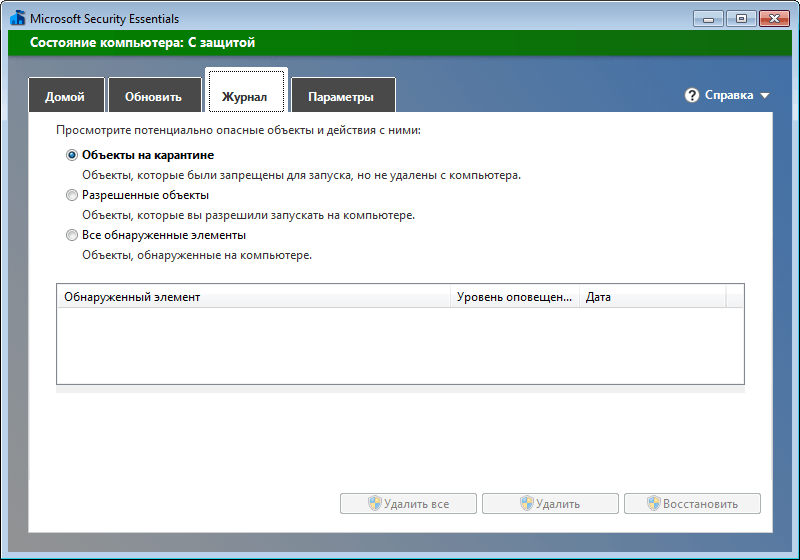

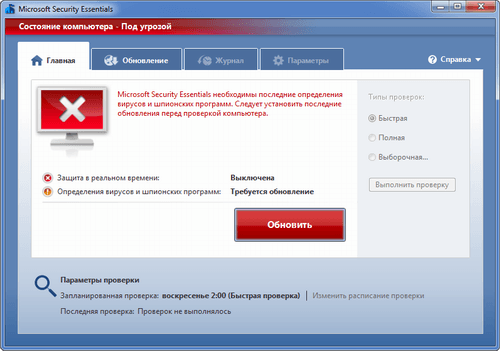
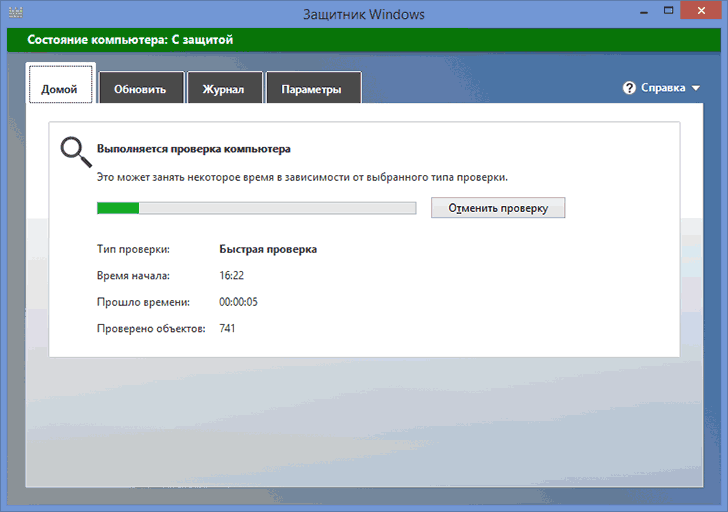





 Рейтинг: 4.3/5.0 (1846 проголосовавших)
Рейтинг: 4.3/5.0 (1846 проголосовавших)Категория: Windows: Антивирусы
Microsoft Security Essentials (MSSE) — это бесплатный антивирус от компании Майкрософт для Windows 7, Windows Vista и Windows XP. В Windows 8 и 8.1 он уже встроен, только называется Windows Defender. MSSE обеспечивает базовую защиту от вредоносных программ, не нуждается в регистрации и требует минимум настроек и вмешательств пользователя. Доступен на 33 языках, в том числе и на русском.
Как установить MSSEНажмите Установить :
Идёт установка…
Нажмите Готово :
Подождите, пока антивирус обновит базы:
Когда процесс обновления баз завершится, то в верхней части окна вместо сообщения Состояние компьютера:Под угрозой вы увидите сообщение Состояние компьютера: С защитой :
То же будет написано и на главной вкладке, которая в программе называется Домой :
Как настроить антивирус Microsoft Security EssentialsМы рекомендуем лишь задать действия по умолчанию. Перейдите в раздел Параметры. слева в списке выберите подраздел Действия по умолчанию. и задайте вариант Удалить для первых трёх уровней оповещения: Критического, Высокого и Среднего . После того, как вы укажете действия по умолчанию, нажмите кнопку Сохранить изменения внизу:
Теперь если на компьютер попадёт угроза Критического. Высокого или хотя бы Среднего по оценке программы уровня, она будет нейтрализована автоматически, т.е. без вашего участия. Вы увидите лишь уведомление об удалении опасного файла (сейчас мы специально скачиваем вредоносный файл на тестовом компьютере) :
Как видим, на экране лишь уведомление.
Для сравнения: если в настройках Действия по умолчанию для Среднего уровня оповещения вы зададите Рекомендуемое действие. то при обнаружении угрозы Среднего уровня программа выведет окно, где будет предложено 1)либо выполнить рекомендуемое действие, 2)либо изучить подробности.
Сейчас мы намерено скачаем тот же вредоносный файл, который программа отнесёт к среднему уровню угроз. Но мы помним, что теперь в настройках программы уже указано Рекомендовать действие :
Мы видим, что программа предлагает нам либо Очистить (т.е. фактически удалить заражённый файл), либо просмотреть подробности и после этого выбрать, какое действие применить.
В данном случае Очистить — это рекомендуемое действие, но кнопку вы должны нажать самостоятельно.
Далее мы покажем, что скрывается за ссылкой Показать подробности .
Итак, если в окошке уведомления об обнаружении угрозы мы нажали Показать подробности, то перед нами открывается окно, где можно просмотреть детальную информацию об угрозе и выбрать действие. Здесь есть кнопка с таким же названием — Показать подробности >>. Нажимаем и её:
Мы видим информацию, где находится подозрительный файл, как он называется и т.д. В данном примере, файл под названием картинка с расширением exe явно выглядит подозрительно. Скорее всего, это замаскированная мошенническая программа. Значит, мы в поле Рекомендуемое действие выбираем Удалить … :
… и жмём кнопку Применить действия :
После завершения лечения или удаления файла нажмите кнопку Закрыть дабы закрыть это окно:
Если программа MSSE среагировала на файл, которому вы на 100% доверяете, то в таких случаях вы можете открыть подробности и выбрать действие Разрешить. Этим самым вы разблокируете найденный файл.
Как выполнить проверку компьютера на вирусы с помощью MSSEШаг 1 . Открыть окно программы, нажав на иконку MSSE в системном трее возле часов :
Шаг 2. На вкладке Домой в области Параметры проверки (справа) выберите типа проверки (например, полная )
Шаг 3. Нажмите кнопку Проверить сейчас для запуска сканирования:
После этого запускается антивирусный сканер и мы видим прогресс-бар:
Если программа обнаружит заражённые файлы, появится такое окно:
Здесь вы сможете либо Очистить компьютер. не вникая в нюансы, либо, просмотреть подробности и решить самостоятельно, что делать с угрозами.
В программе MSSE таже есть вкладка Журнал. Здесь вы можете просматривать, какие объекты у вас находятся на карантине, какие помечены как разрешённые и какие были вообще обнаружены. На следующей картинке показаны обнаруженные объекты. Здесь мы видим, что было обнаружено три заражённых элемента и на данный момент они уже удалены, как нам показывает поле Выполненное действие :
Microsoft Security Essentials
Автор: Человек Гриф

Microsoft Security Essentials (MSE) — бесплатный антивирусный пакет приложений от многим известной компании Microsoft. Этот бесплатный антивирус от Майкрософта дает защиту в реальном времени для вашего персонального компьютера, защищает от шпионского программного обеспечения и вирусов, а также других вредоносных кодов.
Основа Microsoft Security Essentials та же технология, что и в коммерческих продуктах Microsoft для средних и крупных компаний. Для применения пакета MSE не нужна регистрация, нету этапа пробного использования, нету никаких ограничений по времени использования — нужно лишь загрузить и установить антивирус. Но, устанавливать антивирус можно только на персональные компьютеры которые прошли проверку подлинности ОС.
Основные характеристики Security Essentials:— Простой в применении. Быстро и незаметно работает в фоновом режиме.
— Есть возможность нахождения и удаления распространенных вирусов, троянов, шпионских программ, червей и другого вредоносного кода.
— Технология Dynamic Signature Service.
— Имеется защита в режиме реального времени.
— Малое потребление системных ресурсов компьютера.
Защитит ли Microsoft Security Essentials наши компьютеры? Он бесплатен и, судя по доводам многих пользователей, не в силах состязаться с комплексной защитой. Увы, это так. Ну а что же вы хотите от бесплатного антивируса? Кстати, заметим, что он сам по себе бесплатен, но на нелицензионную копию Windows его не поставить, мало того, пиратская ОС моментально блокируется. Давайте поподробнее рассмотрим, чем является MSE.
Будучи решением класса «Antivirus», Microsoft Security Essentials предлагает нам несколько несложных функций.
• Новая система сканирования и определения угроз.
• Интеграция с браузером Microsoft Internet Explorer.
• Интеграция с брандмауэром Windows.
• Система анализа сети.
• Новая система сканирования и определения угроз
Как уверяют нас разработчики, MSE прекрасно обнаруживает сложные угрозы и в считанные секунды справляется с их последствиями. Миф это или реальность – смотрите в разделе «Тестирование антивируса».
• Интеграция с браузером Microsoft Internet Explorer
Система интеграции с браузером Internet Explorer позволит обнаружить угрозу удалённо и предотвратить тем самым заражение компьютера через Интернет. Но, позвольте, много ли человек сейчас используют этот браузер? Да и почему разработчики не реализовали интеграцию с такими браузерами, как Opera, Mozilla Firefox, Google Chrome, Safari? Не нам судить, как говорится, но если мыслить объективно – это жирный минус антивируса MSE.
• Интеграция с брандмауэром Windows
Антивирус работает в связке со стандартным брандмауэром, что увеличивает область защиты. Но ненамного, поскольку Windows Firewall, судя по сотням тысяч отзывов огорчённых пользователей, только мешает запуску полноэкранных приложений, например, игр. В самый неожиданный момент игра может свернуться, и посередине экрана появится сообщение, в котором надо будет подтвердить запуск приложения (который уже вроде как состоялся) или запретить его. Выходит, что функция интеграции с брандмауэром нецелесообразна.
• Система анализа сети
Система анализа сети, судя по обещаниям разработчиков, должна контролировать сетевую активность и запрещать сетевые соединения, если антивирус обнаруживает передачу, либо приём вредоносного кода. Этот компонент хорошо работает за счёт переключения режима проверки соединений. Эта функция очень полезна и отлично дополнила антивирус.
Интерфейс Microsoft Security EssentialsНа сегодняшний день мнений пользователей или какой либо надежной статистики по работе этого антивируса толком нет, хотя программа стала доступна для бесплатного скачивания с конца сентября 2009 г. Разнообразные тесты свидетельствуют, что это ПО обеспечивает базовый уровень безопасности. И скачав его, вы сможете обезопасить себя только от самых массовых и распространенных угроз.
Естественно, что продукт Microsoft работает со всеми одноименными операционными системами: Windows XP (Service Pack 2, Service Pack 3), Windows Vista (Gold, Service Pack 1, Service Pack 2) и конечно, Windows 7.
По заявлению производителя их антивирус способен справляться со всеми основными видами угроз, такими как вирусы, шпионское программное обеспечение (spyware) и другое вредоносное ПО. Как и программы конкуренты, антивирус Microsoft точно также работает в режиме реального времени (real-time mode) и предотвращает попытки вредоносных программ устанавливаться на компьютер.
Аналогично другим антивирусам здесь также есть режим сканирования, который позволяет обнаруживать уже установленное и работающее на ПК нежелательное ПО. Сканирование проводится в двух режимах: быстрое и полное. В быстром режиме антивирус Microsoft проверяет самые излюбленные места проживания вирусов - память (процессы), реест, системные папки Windows. Уж что больше всего любят вирусы в это операционной системе производителю Windows точно известно. В режиме полного сканирования антивирус проверяет весь ПК (программы в памяти, сканирование HDD).
И последнее - то без чего в принципе невозможно существование антивирусного программного обеспечения. Производитель обещает своевременное обновление антивируса (оно производится в автоматическом режиме), что обеспечит защиту пользователей от новых компьютерных угроз.
Бесплатный антивирус Microsoft - первые результатыПервое тестирование Microsoft Security Essentials независимыми разработчиками (AV-Test.org, 02.10.09) показало очень достойный результат. Антивирус обнаружил 98% угроз из более чем полумиллиона предложенных ему образцов. При этом в ходе теста антивирус Microsoft обнаружил все 3,7 тыс. самых свежих (по данным WildList) вирусов, троянов и червей. В тесте на борьбу со шпионским и рекламным ПО программа также выдала достойный результат - более 90% детектирований.
А вот с точки зрения самозащиты (то есть способности антивируса противостоять попыткам отключения защиты различными зловредными программами), антивирус Майкрософт показал один из самых худших результатов. По данным Anti-Malware.ru, протестировавшего 20 самых популярных антивирусных пакетов (16.09.2010), уровень защищенности Security Essentials на уровне 25%-35%. Это самый худший результат в тестировании. Лучшие результаты у Kaspersky Internet Security 2011 и Dr.Web Security Space 6, обеспечивщих самозащиту в 100% и 99% случаев соответственно.
Таким образом, при использовании антивируса Microsoft у пользователей есть большие шансы в какой-то момент остаться вообще без защиты.
Кому лучше скачать бесплатный антивирус Microsoft?Если на вашем ПК установлена лицензионная ОС Windows и при этом вы пользуетесь платным антивирусным программным обеспечением, то похоже вам сильно повезло. Очень вероятно, что у софтверного гиганта получился достойный продукт. Конечно, бросать проверенную платную программу и резко переходить на эту новинку не стоит. Но прежде чем в очередной раз продлять регистрацию своего домашнего антивируса, вспомните об этом продукте.
Не известно, что получат от нового антивирусного продукта пользователи лицензионной Windows, которые до этого использовали бесплатные антивирусы других производителей. Будет ли новый продукт должен обеспечивать более комплексную защиту ПК - покажет только время. Тем не менее, поменять одну бесплатную программу на другую сложности не составит. Попробуйте, вдруг понравится?
Кому уж точно не пригодится новый антивирус, так это пользователям пиратских версий Windows. С другой стороны, если программа покажет свою жизнеспособность, то возможно она станет поводом завязать с пиратством и купить новую лицензионную ОС.
Microsoft Security Essentials - скачиваем и устанавливаем(Дальнейший процесс установки показан для ОС Windows 7)
Чтобы скачать бесплатный антивирус Microsoft Security Essentials переходим на сайт производителя антивируса по ссылке: http://windows.microsoft.com/ru-RU/windows/products/security-essentials и попадаем на страницу загрузки для пользователей русскоязычной версии Windows.
 Доброго всем времени суток. В сегодняшнем обзоре будет один из лучших бесплатных антивирусов — Microsoft Security Essentials . В этом посте вы увидите подробный обзор антивируса и ссылку на скачивание Microsoft Security Essentials.
Доброго всем времени суток. В сегодняшнем обзоре будет один из лучших бесплатных антивирусов — Microsoft Security Essentials . В этом посте вы увидите подробный обзор антивируса и ссылку на скачивание Microsoft Security Essentials.
Конечно же, он полностью бесплатный, но этим никого не удивишь, т.к. бесплатных антивирусов уже предостаточно, но тем не менее бесплатных качественных совсем мало, а Microsoft Security Essentials как раз относится к этому списку. Как то я писал пост на тему — антивирус дешевле ремонта. в котором, я пытался убедить пользователей задуматься, дорога ли им своя личная информация на компьютере, ведь восстановление удаленных данных не всегда можно выполнить самостоятельно, а деньги специалистам придется заплатить не малые, а вот защитой своей информации как раз и послужит хороший антивирус и желательно лицензионный. Но сегодня речь пойдет о бесплатном антивирусе, который заслуживает внимания, хотя бы за то, что он один из лучших бесплатных антивирусов.
В принципе, лучшим решением при выборе антивируса будет приобретение лицензионного пакета, к счастью это не так дорого, да и дешевле будет чем ремонт (об этом я писал абзацем выше). Но, если вы подумали установить бесплатный, то пожалуй порекомендовать на данный момент я могу антивирус от Microsoft. Сам я никогда не ценил продукцию Майкрософта, да и вообще по мне больше так Linux, но как показывает практика без Windows пока никак, очень уж огромная аудитория пользователей данной ОС, которым требуется та или иная помощь в решение возникших проблем, в частности и удалении вирусов. И вот тут я решил попробовать и сам удивился, тому, что мне этот антивирус понравился. Microsoft Security Essentials дает фору многим бесплатным антивирусам.
Так, перейдем, непосредственно, к самой антивирусной программе Microsoft Security Essentials. Для начала нужно скачать бесплатный антивирус от Microsoft ( для 32 разрядных / для 64 разрядных ). Далее перейдем к установке.
Запустили установочник, далее просто следуете инструкции, сложных моментов в установке нет, все так же как и установка обычных программ на компьютер.
Далее нужно запустить, только что установленную антивирусную программу, через ярлык на рабочем столе, либо просто дважды кликнув на иконку в трее, в панели инструментов.
Главное окно программы выглядит так:
Здесь можно увидеть детальные подробности самой программы, а именно: включена ли защита в реальном времени, версия определения вирусов, расписание автоматического сканирования и дата последнего сканирования компьютера на наличие программ-шпионов и вредоносного ПО.
Давайте перейдем на вкладку «Параметры». В этой вкладке находятся все настройки антивирусной программы. Самый первый пункт «Запланированная проверка» :
Где вы, по желанию можете поставить галочку на запланированную проверку и назначить день недели, время и тип проверки (быстрая проверка, полная проверка). И Security Essentials автоматически просканирует компьютер и обезвредит вирусы.
Следующий пункт «Действия по умолчанию». Здесь вы на каждый уровень оповещения можете поставить свое действие (рекомендуемое действие, удалить, разрешить и карантин).
Как видите на примере выше, я выставил на все уровни оповещения карантин, что бы убедиться после ручной проверки, что Security Essentials не удалил ничего лишнего, что можно было бы например вылечить. Так же, если вы затрудняетесь, то можете просто везде выставить значение «Рекомендуемое действие».
«Защита в реальном времени». В этом пункте можно включить или отключить защиту в реальном времени, просто убрав или поставив галочку.
Следующий пункт «Исключенные файлы и расположения» .
В данном окне настроек, можно исключить определенные файлы, которые не нужно антивирусу сканировать. Добавить исключение просто, нужно нажать на кнопку «Обзор» и выбрать файл, который следует исключить. В моем примере исключено два файла, которые антивирус без исключения удаляет, проверив другими антивирусами эти файлы, был сделан вывод, что Microsoft Security Essentials, считает данные файлы как вредоносную программу, т.е. ложная тревога получается, так что если заметили, что после сканирования Microsoft Security Essentials удалил какие-то файлы, то попробуйте их восстановить и проверить другим антивирусом, например одноразовыми утилитами для удаления вирусов и после, если файл не заражен, то его можно добавить в исключение.
«Исключенные типы файлов». Этот пункт, отличается от предыдущего тем, что здесь можно исключить определенный тип файла, например все текстовые документы (txt). Для этого просто прописать в первое окошко и нажать кнопку «Добавить».
Конечно не стоит здесь исключать какие либо определенные файлы, я же txt поставил в исключение ради примера, но если быть убежденным, что какой-либо конкретный тип файла не может быть заражен, то смело его туда приписывайте, это ускорит сканирование тем, что антивирус не будет сканировать эти файлы на наличие вредоносного ПО.
«Исключенные процессы» . Так же, как и два предыдущих пункта, в этом можно исключить, но только уже определенный процесс, для добавления можно так же выбрать, предварительно нажав на «Обзор». Добавленный процесс не будет сканироваться, что чуточку ускорит сканирование на наличие вредоносных программ. Здесь я так же не рекомендую ничего исключать, а лучше пусть все процессы сканируются.
В пункте «Подробно» можно найти другие «мелкие» настройки.
Здесь есть пункт «Создать точку восстановления системы», галочку на которую я рекомендую ставить, если у вас отключена архивация Windows, что бы в случае утери быстро восстановить прежнее состояние операционной системы.
Так же, в Microsoft Security Essentials есть вкладки «Обновить» и «Журнал». В первой вы можете в ручную обновить антивирус до последней версии, а во второй находятся объекты, в карантине, или разрешенные, которые можно изменить (удалить, восстановить).
Вот и все на сегодня. В данном посте я сделал подробный обзор бесплатного антивируса от Майкрософт (Microsoft) — Security Essentials, выше я дал ссылку на скачивание и оставил небольшой отзыв, мои впечатления от программы, так сказать. Все пользуйтесь одной из лучших бесплатных антивирусных программ Microsoft Security Essentials .
Запись опубликована 06.03.2013 автором Григ в рубрике Полезные программы.
Понравилась статья? Поделись с друзьями!Подробности 03.08.2012 21:36 Forest_Ranger 2167
Текст заявки: Добрый день. Посоветуйте бесплатный антивирус?
Всем привет. Сегодня поговорим о такой наболевшей теме, как бесплатные антивирусы. В Интернете эта тема раскрыта на разные лады уже много-много раз. Оно и понятно: вирусов в сети гуляет множество, а платить деньги за качественную защиту своего железного коня нет денег/желания (нужное подчеркнуть). Поэтому встает вопрос об использовании бесплатного антивирусного ПО. Сразу скажу: советовать тут что-либо достаточно сложно. Большинство бесплатных антивирусов уступают своим платным аналогам как в надежности, так и в реализации технической поддержки (обновлениях антивирусных баз). Также многие, на первый взгляд, бесплатные антивирусы на деле является урезанными версиями платных продуктов этой же фирмы, с ограниченным набором возможностей. Сразу же отвечу на вопрос: я использую платный антивирусный пакет и нисколько не жалею о потраченных на лицензию деньгах.
Но вернемся к теме заявки, ведь действительно, если разобраться далеко не всегда есть необходимость покупать платную версию антивируса и тогда наш взор падает на бесплатные решения. В этой статье я рассмотрю антивирус Microsoft Security Essentials. разработанный корпорацией Майкрософт. Microsoft Security Essentials действительно бесплатный антивирус, а имя гиганта разработчика Майкрософт, дает право надеяться, что проект будет постоянно развиваться и совершенствоваться. Скачать Microsoft Security Essentials можно официального сайта Майкрософт по этой ссылке .
Выберите подходящую Вам версию и нажмите скачать бесплатно. По умолчанию представлены версии только для двух последних ОС (Vista и 7). Если у Вас установлена более ранняя версия Windows нажмите на кнопку Другие языки и версии (рис.1).
Рис.1 Выбор версии Microsoft Security Essentials. Скриншот с сайта
Установка программы:
Установка Microsoft Security Essentials происходит очень просто. Все что Вам нужно делать – только следовать инструкциям мастера установки.Во время установки Вам будет предложено присоединиться к программе улучшения качества программного обеспечения (рис.2).
Выберите один из предложенных пунктов и нажмите Далее. Затем Microsoft Security Essentials предложит Вам включить брандмауэр Windows (рис.3).
Если оставить галочку, то Microsoft Security Essentials проверит наличие брандмауэра, и в случае, если сторонний брандмауэр не будет найден, автоматически будет включен стандартный брандмауэр Windows. Если Вы не хотите проверять наличие брандмауэра, просто снимите галочку.
Затем Microsoft Security Essentials произведет поиск другого антивирусного ПО, установленного на компьютере. После чего появится соответствующее сообщение (рис.4).
Разумеется, два и более одновременно установленных антивируса могут конфликтовать между собой и серьезно тормозить работу системы. А что касается остального программного обеспечения по защите системы (чистильщики реестра, сканеры портов, системы контентной фильтрации), то данные программы в подавляющем большинстве случаев не повлияют на работу Microsoft Security Essentials. Собственно, раз уж мы ведь выбираем антивирус, следовательно, сейчас у нас антивируса нет. Поэтому Microsoft Security Essentials будет единственным антивирусом на ПК и конфликтовать ему не с чем.
Итак, нажимаем Установить. После процедуры установки Microsoft Security Essentials выведет на экран сообщение (рис.5).
После установки Microsoft Security Essentials будет автоматически добавлен в автозагрузку системы. При первом запуске Microsoft Security Essentials произведет обновление своих антивирусных баз (рис.6).
Затем Microsoft Security Essentials автоматически проверит Ваш компьютер на предмет наличия каких-либо угроз. По окончанию проверки Вы увидите отчет (рис.7).
Как видно из отчета в моем случае Microsoft Security Essentials не нашел каких-либо угроз.
getId()>" class="vote__count vote__count_align_tl"> 0
1 год 4 месяца назад
Бесплатный антивирус Microsoft имеет давнюю историю. Она уходит далеко в середину 2009 года. Именно тогда Microsoft громко презентовала свой продукт под названием Security Essentials, который с течением времени распространился по всему земному шару.
Еще до появления первой бета-версии антивируса Security Essentials, корпорации удалось обвалить акции таких гигантов как Symantec и McAfee на 9,44% и 6,62%, лишь анонсировав выход своего продукта. Бесплатный антивирус Microsoft пришел на смену более раннему коммерческому продукту компании - Live OneCare.
Особенности и позиционирование
Изначально Microsoft позиционировала свой продукт для 55-60% пользователей, которые не хотели устанавливать платный антивирусный софт. А популярные производители антивирусов не признали Microsoft Security Essentials как конкурента. И это было опрометчиво.
У данного антивируса были все шансы вобрать в себя все самое лучшее от платных конкурентов, так как Security Essentials вышел одной из самых последних. Но по оценкам он занял более 10-15% всего рынка, сравняв позиции с такими гигантами как Лаборатория Касперского и Eset, обойдя антивирусы Avira и AVG. С выходом Windows 8, Microsoft решила встраивать в свою операционку антивирус, известный под именем Windows Defender.
Производители антивирусного ПО заметно занервничали, испугавшись серьезной конкуренции со стороны Microsoft. Популярности программе добавляет тот факт, что она абсолютно не требовательна к системным ресурсам. И отлично работает даже на самых медленных компьютерах с тактовой частотой процессора не менее 1 гигагерца.
ЧИТАЙТЕ ТАКЖЕ:
Самый популярный антивирус для Android оказался подделкой
В своей работе бесплатный антивирус Microsoft, автоматически обновляет базы и абсолютно не беспокоит пользователя, не отвлекая его на моменты связанные с безопасностью, кроме тех случаев, когда участие пользователя необходимо.
Характеристики и функционал приложения Microsoft Security Essentials
Антивирус работает на двух самых популярных операционных системах: Vista и Windows 7. Как уже было сказано выше, Microsoft всерьез взялась за антивирусную безопасность пользователей устанавливающих Windows 8 и все ее последующие версии. Включив в свой арсенал Windows Defender, который стал младшим братом Security Essentials.
Будучи продуктом класса «антивирусы» Microsoft Security Essentials обладает рядом полезных функций, такими как защита от вирусов и шпионов, руткитов и червей. Но у данного продукта есть масса других особенностей, среди них автоматическое обновление вирусных баз без участия пользователя, обновленный алгоритм для обнаружения особо опасных вредоносных угроз, полная интеграция с брандмауэром Windows.
Отдельно стоит остановиться на системе анализа сети, которая увеличивает защиту в реальном времени, анализируя сетевой трафик, помогая заранее блокировать проникновение через уязвимости системы. А также полная интеграция с браузером Internet Explorer, позволяющая обнаруживать и своевременно блокировать веб-угрозы. Улучшена технология автоматической нейтрализации особо опасных угроз.
Антивирус Microsoft Security Essentials доступен на 33 языках, включая Русский и Украинский. Для установки антивируса достаточно перейти на официальный сайт Microsoft, который по ip-адресу определит подходящий вам язык. При необходимости его можно сменить на любой другой из списка доступных. Интерфейс выполнен в простом минималистичном стиле, в зелено-серых тонах, что абсолютно не напрягает зрение, а лаконичный интерфейс будет понятен даже новичку, не имевшему дела с подобным ПО.
Интересные фичи
Основным преимуществом Microsoft Security Essentials является его бесплатность. А интуитивно понятный интерфейс, высокое быстродействие и наличие сетевого экрана, выделяют его на фоне других бесплатных антивирусных продуктов. Microsoft позаботилась о конечных пользователях, предоставив программе большую свободу действий, избавив пользователя от необходимости вмешиваться в работу программы.
Конкуренты в нише
У любого продукта есть свои конкуренты, и Security Essentials не исключение. В своем классе бесплатных антивирусов он вполне способен дать фору: AVG AntiVirus, Avira, avast! Free Antivirus, A-Squared Free.
Бесплатный антивирус Microsoft подойдет уставшим от сложных и тяжелых программ пользователям и новичкам, которые плохо разбираются в компьютерах.
Программа также будет полезна обладателям малого бизнеса, так как разрешена для использования в коммерческих целях, и позволяет бесплатно защищать до 10 компьютеров. Microsoft Security Essentials является хорошим решением для тех, кто выбирает простоту и неприхотливость, в том числе и к ресурсам компьютера.
ЧИТАЙТЕ ТАКЖЕ: Как обновить драйвера на компьютере
Бесплатный антивирус Microsoft предназначен для комплексной защиты системы даже от самых "хитрых" вирусов.
Бесплатный антивирус Microsoft Security Essentials. Тестирование
Наши читатели интересуются, на сколько надежен бесплатный антивирус Microsoft Security Essentials. Тестирование данного антивируса проводилось совсем недавно (в декабре прошедшего года) компанией Dennis Technology Labs. В нём, помимо антивируса от Microsoft, приняли участие ещё семь программ. Все тестируемые программы оценивались на точность срабатывания и уровень защиты.
Рейтинг точности оценивал как работу с вредоносными приложениями, так и с «законопослушными» программами. При подсчёте очки вручались за блокировку вредоносных приложений и вычитались, если антивирус позволял их работу или блокировал безопасные приложения. Dennis Technology Labs использует довольно странную систему подсчёта очков. Для теста точности они варьируются в диапазоне от -1000 до 400. Продукт от Microsoft набрал меньше всех, всего лишь 30 очков, тогда как лидер в этой категории, Norton Internet Security 2013, получил близкий к максимуму результат в 388,5 очков. В зависимости от числа очков присуждается рейтинг от ААА до С, однако MSE остался вовсе без рейтинга.
Тест уровня защиты оценивал только работу с вредоносными программами. Здесь MSE также «отличился» не в лучшую сторону, став единственным антивирусом, набравшим отрицательное количество очков, а именно -70, при том что остальные получили от 250 до 300. Всего Microsoft Security Essentials смог обнаружить 59% угроз, при среднем показателе всех остальных конкурентов в 92% и 100-процентном значении у Trend Micro Internet Security 2013. Положительным моментом можно назвать отсутствие ложных срабатываний, чем ещё смог отличиться антивирус Kaspersky Internet Security 2012.
Итак, в заключение можно сказать, что не стоит особо рассчитывать на бесплатный антивирус Microsoft Security Essentials. Лучше обратить внимание на платные продукты.